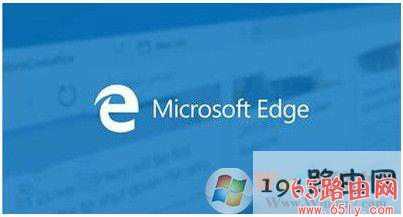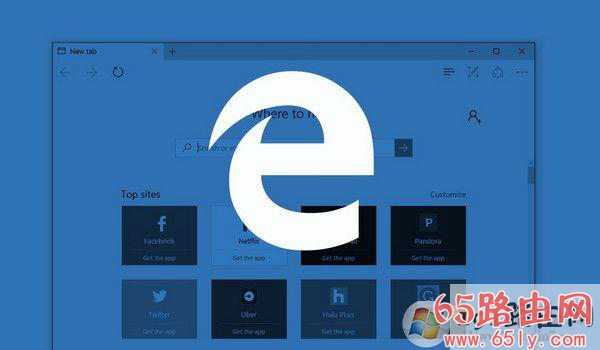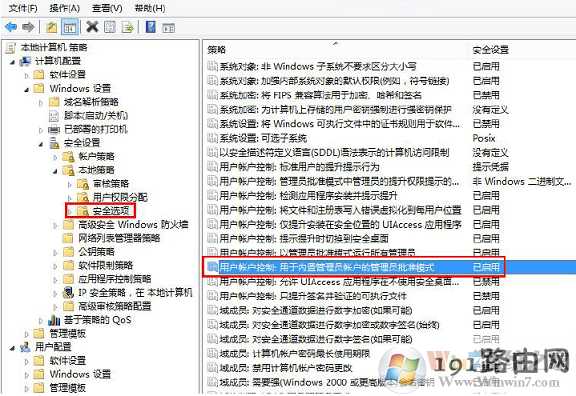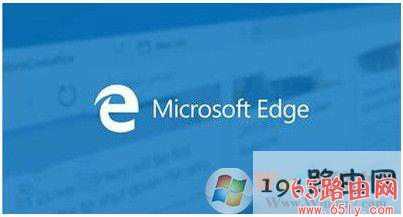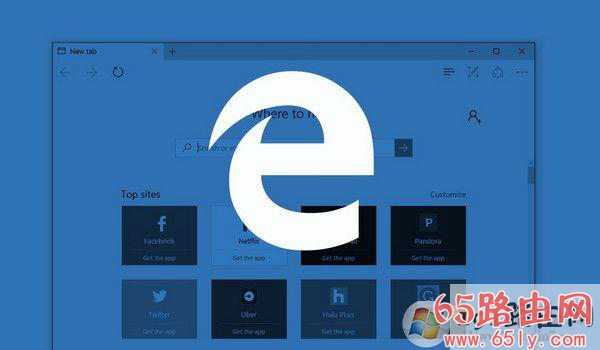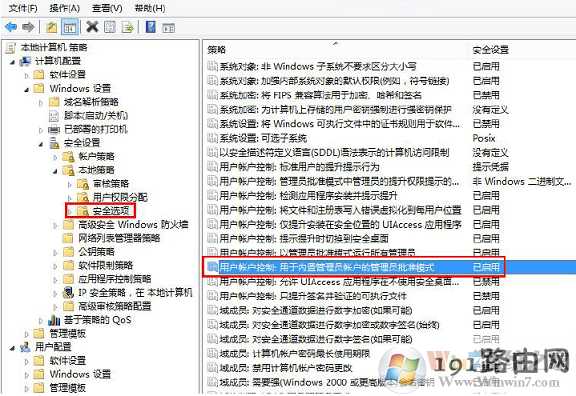Edge浏览器闪退解决方法
导读:(Edge浏览器闪退怎么办?)相关电脑教程分享。
Edge浏览器闪退怎么办?Win10系统自带的Edge浏览器有用户反映存在闪退问题,Edge浏览器的体验和流畅度方面还算不错,所以使用Edge浏览器的用户还是比较多的,但是浏览器闪退问题还是很让人苦恼的,那么Edge浏览器闪退该怎么解决呢?这里小编在查阅资料之后提供一些方法以供参考。
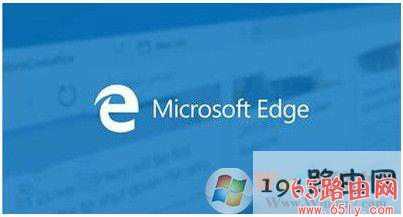
Edge浏览器闪退解决方法
解决方案一、尝试重置Edge浏览器 1、在搜索框中输入Windows powershell,然后以管理员身份运行;2、输入以下命令并回车:Get-AppXpackage -AllUsers | Foreach {Add-Appxpackage - DisableDevelopmentMode Register '$($_.InstallLocation)AppXManifest.xml'}3、修复完成后安Edge是否能打开。
解决方案二、修复系统 请参考以下步骤:win+x+a,打开命令提示符管理员执行以下命令:DISM.exe /Online /Cleanup-image /ScanhealthDISM.exe /Online /Cleanup-image /Restorehealth
解决方案三、设置为默认浏览器 1、在win10系统中我们在开始菜单中找到“设置”,然后点击打开;2、在打开的设置面板中我们找到“系统”按钮;3、然后在系统下面我们找到左边的“默认应用”,之后你会看到应用对应的“Web浏览器”;4、点击“选择默认应用”,选择Microsoft edge浏览器即可。
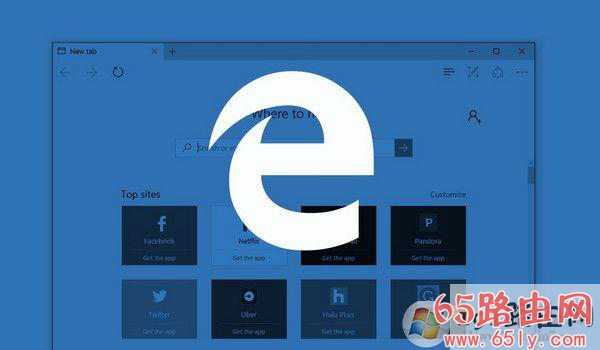 解决方案四、允许管理账户使用内置程序
解决方案四、允许管理账户使用内置程序 进入win10系统组策略,定位到计算机配置--Windows配置--安全设置--本地策略--安全选项,下拉,双击进入“用户账户控制:用于内置管理员账户的管理员批准模式;选择已启用项,应用,确定,注销后再登录。
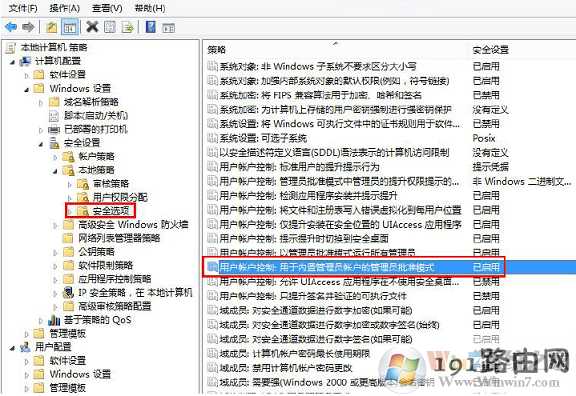
以上就是关于Edge浏览器闪退修复方法的相关介绍,大家按步骤操作即可,如还有其他问题可以在下方留言。这样方便大家一起交流学习以及进步。